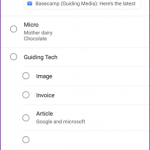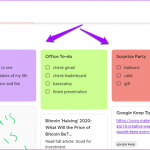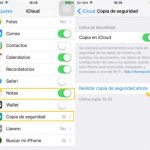Google Keep es una gran forma de guardar notas, especialmente si buscas una aplicación que sea mínima. Y con la ventaja añadida de ser desarrollada por Google, las aplicaciones funcionan en varios dispositivos gracias a su maravillosa sincronización entre dichos dispositivos.
Digamos que escribes algunas notas en Google Keep con tu dispositivo Android, ya sea una tableta o un móvil, no importa. Ahora, digamos que quieres revisar tus notas en Google Keep desde Windows 10. ¿Podrías hacerlo? Absolutamente, y viceversa.

>
Siempre que tenga su dispositivo Android sincronizado con su cuenta de Google, podrá acceder a las notas que haya creado en Google Keep, siempre que haya tenido una conexión a Internet cuando creó y guardó las notas. Si no tienes la sincronización activada, verás una pantalla similar a la imagen que se muestra arriba.
Activando la sincronización para Google Keep
Antes de poder acceder a tus notas en Google Keep con un PC con Windows 10, deberás sincronizar tu aplicación de Google Keep con tu cuenta de Google desde el otro dispositivo, como un dispositivo móvil o una tableta.
1. Localiza y abre la aplicación Settings .
2. En el menú Settings, baja hasta que hayas localizado Cuentas . Adelante, selecciónalo.
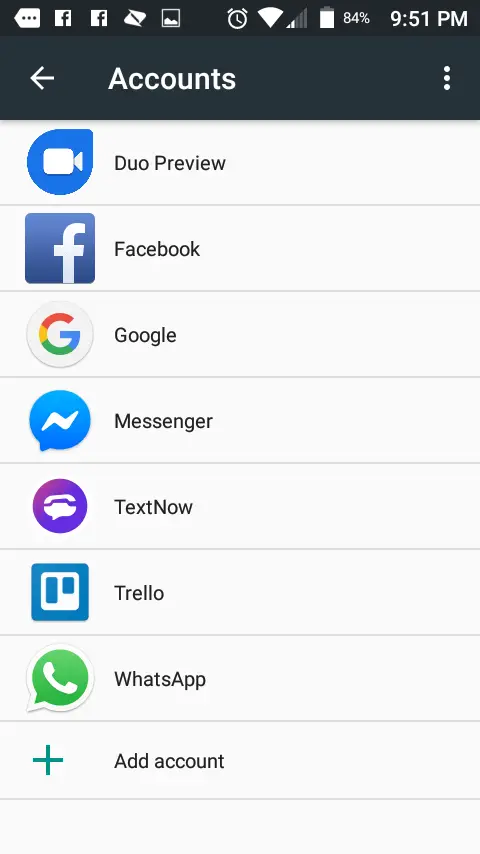
>
3. Ahora selecciona Google en el menú de Cuentas.
4. En el menú de Google, elige la cuenta de Google de la que quieres sincronizar tus notas de Google Keep. Si tienes más de una cuenta de Google vinculada a tu dispositivo móvil, verás todas ellas en la lista.

>
5. Ahora sigue desplazándote hacia abajo hasta que encuentres «Keep Notes», que está relacionado con Google Keep. 6. Pulsa Guardar notas para activar la configuración de la sincronización.
Accediendo a Google Keep notes desde Windows 10
Ahora que ya sabes cómo sincronizar tus notas de Google Keep, empieza por crear una nota de prueba, algo que puedas usar para probar las aguas, así:
1. Localiza y abre la aplicación Google Keep Notes .
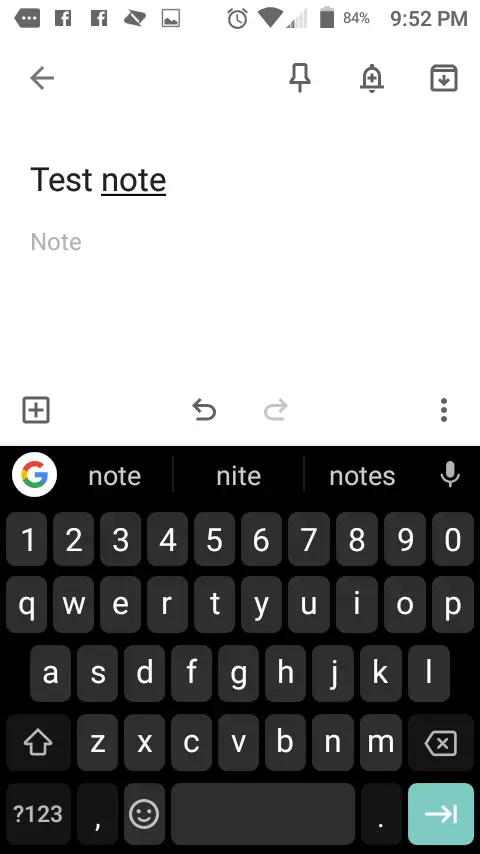
>
2. Toca » Toma una nota… » ubicada en la esquina inferior izquierda de tu pantalla. No tienes que ser elaborado con la nueva nota. Hacer el título de la nota » Nota de prueba » funcionará bien.
3. Ahora realice los pasos previstos en la sección anterior. Al hacerlo, se sincronizarán las nuevas notas creadas en Google Keep con su cuenta de Google. De esta forma, se podrá acceder a cualquier otro dispositivo que esté vinculado a la misma cuenta de Google.
4. Con su navegador preferido, abra la página de Google Keep, preferiblemente con una conexión de red segura. Al fin y al cabo, estás accediendo con tu cuenta de Google.
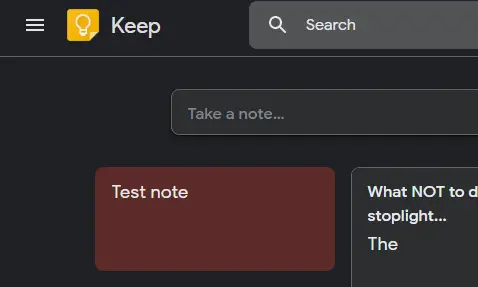
>
5. Si has sincronizado tus archivos correctamente, verás la nota de Google Keep que has creado en un dispositivo independiente.
Conclusión
Como puedes ver, Google hace que sea increíblemente cómodo acceder a los archivos, no solo de Google Keep, sino a casi todos los archivos que se sincronizan entre tus dispositivos vinculados a una cuenta de Google en particular. Dado que Google Keep es una de esas aplicaciones desarrolladas por Google, funciona de la misma manera, ya que proporciona una conexión a tus archivos personales que pocas plataformas ofrecen.
Brady Klinger-meyers